Supraland to gra przygodowa, która zbiera entuzjastyczne recenzje na Steamie. Nie oznacza to jednak, że gra jest całkowicie wolna od błędów.
Oto niektóre z typowych błędów Supraland i sposoby ich naprawienia.
1. Supraland nie uruchamia się ani nie ulega awarii
Uruchom Steam jako administrator
Supraland może nie uruchomić się lub przestać działać w przypadku niektórych graczy z błędem „Supraland przestał działać”. Aby to naprawić, spróbuj uruchomić Steam jako administrator, klikając prawym przyciskiem myszy Steam i wybierając jego plik Uruchom jako administrator opcja. Następnie uruchom grę ze Steam.
Przeczytaj także: Chcesz uruchomić Steam jako administrator? Oto jak to zrobić
Sprawdź pliki gry Supraland
- Weryfikacja plików gier może często naprawić gry Steam, które się nie uruchamiają. Aby to zrobić, wybierz Biblioteka w Steam.
- Kliknij prawym przyciskiem myszy Supraland, aby wybrać Nieruchomości.
- Kliknij Lokalny Pliki.
- Następnie naciśnij Sprawdź integralność plików gry przycisk.
Wyłącz zapory i narzędzia antywirusowe innych firm
Zapora systemu Windows Defender i oprogramowanie antywirusowe innych firm mogą blokować uruchamianie oprogramowania Supraland. Tak więc wyłączenie WDF i narzędzi antywirusowych może naprawić grę Supraland, która się nie uruchamia. Użytkownicy mogą wyłączyć WDF w Windows 10 w następujący sposób.
- Otwórz Cortanę, naciskając klawisz Windows + S i wprowadź słowo kluczowe „zapora sieciowa” w polu wyszukiwania.
- Następnie kliknij Zapora systemu Windows Defender, aby otworzyć aplet Panelu sterowania pokazany bezpośrednio poniżej.
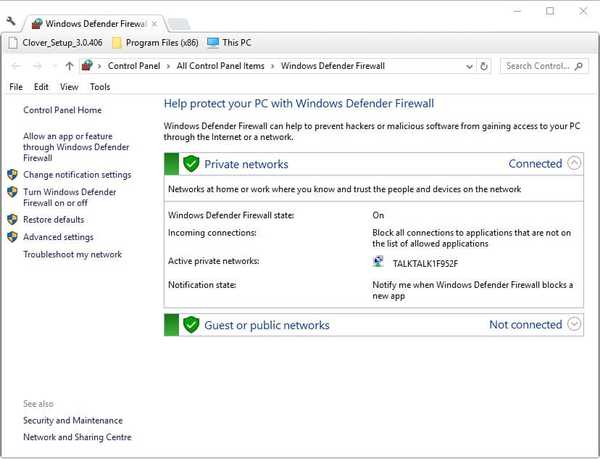
- Kliknij Włącz lub wyłącz Zaporę systemu Windows Defender aby otworzyć opcje pokazane poniżej.
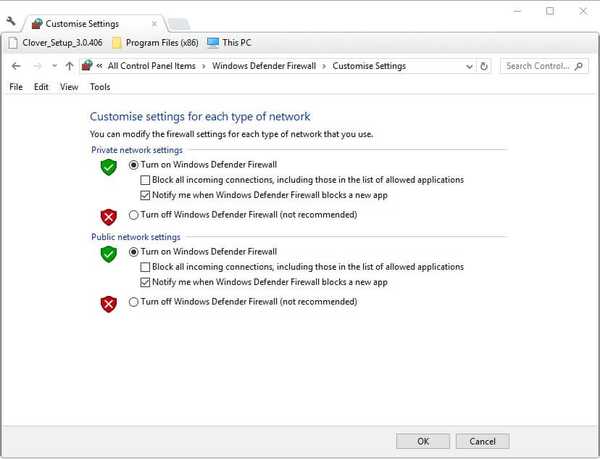
- Wybierz Wyłącz Windows Defender Firewall ustawienia.
- Użytkownicy zwykle mogą tymczasowo wyłączyć narzędzia antywirusowe innych firm, wybierając opcję wyłączania lub wyłączania w menu kontekstowym. Kliknij prawym przyciskiem myszy ikonę narzędzia antywirusowego w zasobniku systemowym i wybierz tymczasowe wyłączenie na kilka godzin przed uruchomieniem Supraland.
- POWIĄZANE: 10 najlepszych emulatorów do grania w gry wieloosobowe na PC
Zainstaluj ponownie Supraland
- Ponowna instalacja oprogramowania Supraland może również uniemożliwić uruchomienie gry. Aby to zrobić, kliknij Biblioteka w Steam.
- Następnie użytkownicy mogą kliknąć prawym przyciskiem myszy Supraland i wybrać Usuń zawartość lokalną.
- Wybierz Kasować możliwość potwierdzenia.
- Zamknij Steam i uruchom ponownie Windows przed ponowną instalacją.
- Następnie kliknij prawym przyciskiem myszy Supraland na karcie Biblioteka Steam i wybierz Zainstaluj grę.
2. Gry Supraland nie zapisują
Wyłącz kontrolowany dostęp do folderów
Gry nie zapisują się to kolejny błąd Supraland. Może to być spowodowane blokowaniem dostępu do folderu kontrolowanego przez Supraland. Dlatego użytkownicy będą musieli albo wyłączyć kontrolowany dostęp do folderu, albo pozwolić Supraland za jego pośrednictwem.
- Użytkownicy mogą wyłączyć kontrolowany dostęp do folderów w aplikacji Ustawienia. Aby otworzyć opcję Kontrolowany dostęp do folderu, naciśnij klawisz Windows + S.
- Wprowadź „Kontrolowany dostęp do folderu” w Cortanie.
- Kliknij Kontrolowany dostęp do folderu, aby otworzyć Ustawienia, jak pokazano bezpośrednio poniżej.
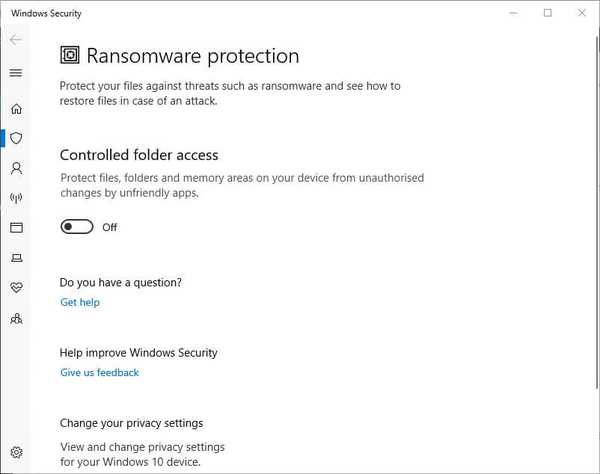
- Następnie przełącz Kontrolowany dostęp do folderów opcja wyłączona.
3. Gra działa z niską liczbą klatek na sekundę
Wyłącz G-Sync
Dla niektórych graczy Supraland może działać z niską liczbą klatek na sekundę. Niska liczba klatek na sekundę może wynikać z synchronizacji szybkości klatek G-Sync dla monitorów G-Sync. Użytkownicy mogą wyłączyć G-Sync w następujący sposób.
- Kliknij prawym przyciskiem pulpit Windows i wybierz Panel sterowania NVIDIA.
- Kliknij Pokaz po lewej stronie panelu sterowania.
- Następnie kliknij Skonfiguruj G-Sync.
- Usuń zaznaczenie Włącz G-Sync, kompatybilny z G-Sync opcja.
- wciśnij Zastosować przycisk.
- Ponadto gracze powinni zamknąć wszelkie programy działające w tle przed uruchomieniem Supraland. Aby to zrobić, kliknij prawym przyciskiem myszy pasek zadań i wybierz Menadżer zadań.
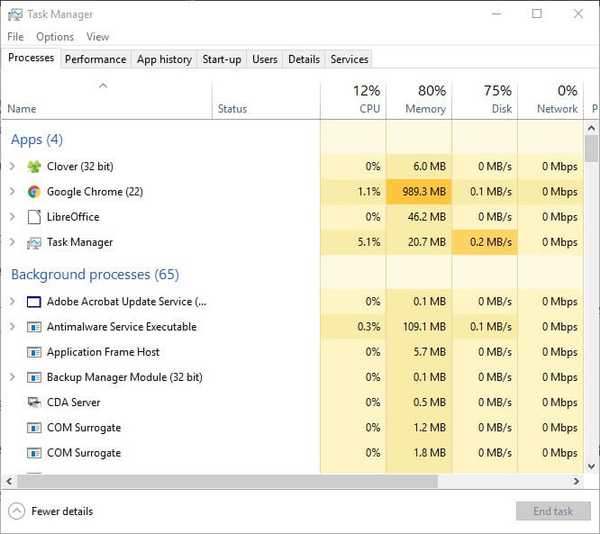
- Wybierz programy wymienione w obszarze Aplikacje na karcie Procesy i kliknij Zakończ zadanie aby je zamknąć.
- POWIĄZANE: Najlepsze gry RPG dla systemu Windows 10 w 2019 roku
4. Kamera i mysz nie działają podczas gry w Supraland
Usuń plik GameSettingsSave.sav
Jest to błąd Supraland, w którym gracze nie mogą sterować kamerą gry za pomocą myszy. Aby naprawić ten błąd, spróbuj usunąć plik GameSettingsSave.sav firmy Suprland. Gracze mogą to zrobić w systemie Windows 10 w następujący sposób.
- Najpierw zamknij Supraland i Steam.
- Naciśnij klawisz Windows + skrót klawiaturowy E..
- Wprowadź tę ścieżkę w Eksploratorze plików: C: UsersAppDataLocalSupralandSavedSaveGames. Zastąp „” rzeczywistą nazwą konta użytkownika.
- Wybierz plik GameSettingsSave.sav i naciśnij Kasować przycisk.
- Zauważ, że ten błąd może być również spowodowany przez Comodo Internet Security, który uruchamia oprogramowanie w wirtualnym kontenerze. Odinstalowanie tego oprogramowania Comodo lub przynajmniej wyłączenie jego funkcji automatycznego powstrzymywania może rozwiązać błąd aparatu i myszy Supraland.
Powyższe rozwiązania mogą potencjalnie naprawić cztery błędy lub problemy Supraland. Gracze mogą również dalej optymalizować Supraland za pomocą oprogramowania wspomagającego grę, które zmaksymalizuje zasoby systemowe gry.
Powiązane artykuły do sprawdzenia:
- Pełna poprawka: Gry Steam nie uruchamiają się w systemie Windows 10, 8.1, 7
- Poprawka: nie można uruchomić gier Steam w systemie Windows 10
- poprawka systemu Windows 10
 Friendoffriends
Friendoffriends



